إعداد Huawei EC 5321u-1/2. موجه واي فاي من Intertelecom
بغض النظر عن كيفية تأنيبنا لمشغل Intertelecom بسبب السرعة المنخفضة وعمل الاتصال غير المستقر (انظر المقالة تختفي Intertelecom Internet. ماذا تفعل؟) ، فهي تتمتع بأكبر تغطية 3G في أوكرانيا. وفي معظم القرى ، والمدن الصغيرة ، حيث لا يمكن توصيل الإنترنت عبر الكابل (البصريات ، ADSL) - Intertelecom هو الخيار الوحيد.
في هذه المقالة ، أريد أن أفكر في جميع الفروق الدقيقة في إعداد موجه Wi-Fi متنقل Huawei EC 5321u-1 و Huawei EC 5321u-2 (هذان هما نفس الأجهزة تقريبًا) ، والتي تحظى بشعبية كبيرة بين أولئك الذين يستخدمون خدمات Intertelecom. سأوضح لك كيفية إجراء الإعداد الأول وتنشيط الجهاز وتحديد التعريفة ودفع ثمنها والتسجيل في حسابك الشخصي (ACCA) وتكوين شبكة Wi-Fi لجهاز التوجيه المحمول الخاص بك.

يمكن شراء جهاز التوجيه Huawei EC 5321u-1/2 بطريقتين:
- الشراء من فرع Intertelecom. هناك سيقومون على الفور بإعداد كل شيء لك ، ويوضحون لك كيفية استخدامه ، وتحديد التعريفة ، والدفع ، إلخ
- محلول محاصر. عندما يتم بيع Huawei EC 5321u-1/2 ، يتم قفله على الفور تحت مزود Intertelecom. تحتاج فقط إلى تنشيطه ويمكنك استخدامه. إنه الحل المعبأ الذي سنقوم بإعداده في هذه المقالة. منذ أن اشتريته.
كقاعدة عامة ، يستخدم غالبية عملاء Intertelecom أجهزة مودم USB عادية متصلة فقط بجهاز كمبيوتر أو كمبيوتر محمول. لكن هذا ليس مريحًا للغاية ، لأن الإنترنت مطلوب أيضًا على الأجهزة الأخرى: الهواتف والأجهزة اللوحية وأجهزة التلفزيون وما إلى ذلك. ويساعد موجه Wi-Fi المحمول بشكل مثالي في هذا الموقف. يمكنه تقسيم إنترنت 3G عبر كابل إلى كمبيوتر ثابت ، وعبر Wi-Fi إلى أجهزة الكمبيوتر المحمولة والأجهزة المحمولة.
إذا كان لديك الآن الإنترنت عبر مودم USB متصل بجهاز كمبيوتر مزود بشبكة Wi-Fi أو كمبيوتر محمول ، فيمكنك محاولة توزيعه وفقًا للإرشادات: كيفية توزيع Wi-Fi من كمبيوتر محمول إذا كان الإنترنت عبر مودم USB (3G / 4G).
Huawei EC 5321u-1/2 - الأسئلة الشائعة
لقد نظرت إلى المعلومات التي يبحثون عنها على الإنترنت على جهاز التوجيه هذا ، والتي يتم طرحها غالبًا في التعليقات ، وقبل كتابة تعليمات الإعداد ، قررت الإجابة على الأسئلة الأكثر شيوعًا. ستكون هذه المعلومات مفيدة للجميع: أولئك الذين يخططون فقط للشراء ، وأولئك الذين اشتروا بالفعل جهاز توجيه Wi-Fi المحمول هذا.
- ما الفرق بين Huawei EC 5321u-1 و Huawei EC 5321u-2؟ لم أجد أي معلومات محددة حول هذه المسألة. على الأرجح أنه مجرد إصدار برنامج ثابت أو إصدار جهاز. ربما كانت هناك بعض التغييرات الطفيفة في البرنامج ، أو في الجهاز نفسه. لكن في جوهرها ، هذه هي نفس الأجهزة.
- هل سألتقط Huawei EC 5321u في قريتي أو مدينتي ، إلخ. هذا سؤال شائع جدًا. كل هذا يتوقف على ما إذا كانت لديك تغطية Intertelecom ، ومدى قوتها ، وعلى مسافة المحطة الأساسية ، وما هي الراحة ، وما إلى ذلك. لمعرفة ذلك ، انظر إلى الخريطة على موقع Intertelecom الإلكتروني. اتصل بالدعم واسأل. سيُطلب منك تحديد المسافة بينك وبين المحطة الأساسية.
من الصعب إعطاء إجابة محددة. ولكن بناءً على المراجعات ، سيتمكن Huawei EC 5321u من الحفاظ على الإشارة بثبات على مسافة تصل إلى 5-7 كم من المحطة الأساسية. إذا كانت المسافة أكبر ، فستكون الإشارة أسوأ. إذا كان هناك أكثر من 10 كم ، فأنت على الأرجح تحتاج إلى تثبيت هوائي خارجي (لكن لا يمكنك توصيله بجهاز التوجيه هذا). لدي مسافة حوالي 6-7 كيلومترات من المحطة الأساسية. هناك إشارة لكنها ضعيفة. شريطان (في لوحة التحكم) ، يكون المؤشر الموجود على جهاز التوجيه أصفر.
إذا كانت المحطة الأساسية بعيدة ، فأنت بحاجة إلى هوائي خارجي ومودم USB عادي وجهاز توجيه عادي يدعم أجهزة مودم 3G / 4G.
- هل يمكن توصيل هوائي خارجي بـ Huawei EC 5321u-1/2؟ ليس. لا يحتوي جهاز التوجيه المحمول هذا على موصل لهوائي خارجي يمكنك من خلاله تضخيم الإشارة جيدًا. ولكن يوجد موصل خدمة يبدو أنه يمكنك توصيل هوائي به. يمكنك تجربة المهايئ اللاتلامسي ، الذي كتبته في المقالة بتثبيت هوائي CDMA بقوة 24 ديسيبل مع محول بدون تلامس. أو مجرد ثعبان سلكي. هناك العديد من النصائح على الإنترنت حول كيفية زيادة الاستقبال.
- ماذا ستكون سرعة الإنترنت؟ تعتمد السرعة على مدى ثقل تحميل المحطة الأساسية ، وعلى مستوى الإشارة ، ووضع تشغيل جهاز التوجيه (Rev.A / Rev.B). يمكنك أن تطلب من دعم Intertelecom ما هو متوسط السرعة للمحطة الأساسية التي تخطط للاتصال بها.
- من أين يمكن تنزيل برنامج التشغيل Huawei EC 5321u؟ عند الاتصال بهذا الجهاز عبر Wi-Fi ، لا يلزم وجود برامج تشغيل. إذا قمت بتوصيله بجهاز كمبيوتر عبر كابل USB ، فسيظهر "محرك" يتم تثبيت كل ما تحتاجه منه. لا يرى الكمبيوتر هذا الموجه على أنه مودم USB ، ولكن كجهاز شبكة. ببساطة ، لا تحتاج إلى تنزيل برامج التشغيل. كل شيء يتم هناك ببساطة قدر الإمكان.
- البرامج الثابتة وفتح Huawei EC 5321u. هل من الممكن ان؟ نظرًا لأن هذا الموجه يحتوي على فتحة لبطاقة SIM ، فيمكن استخدامه مع مشغلين آخرين وفقًا للفكرة. ولكنه مقفل في البداية ، ويعمل فقط مع الرقم من Intertelecom "المُخيط" فيه. توجد تعليمات على الإنترنت توضح كيفية فتح جهاز التوجيه المحمول هذا. حتى أنه يعمل مع بطاقة SIM ومع Intertelecom. لم أختبر. جميع الإجراءات التي تقوم بها على مسؤوليتك الخاصة!
- هل يمكنني الاتصال بجهاز الكمبيوتر الخاص بي عبر الكابل؟ نعم تستطيع. بواسطة USB. لكن كما كتبت أعلاه ، لن يكون الاتصال مثل مودم USB (اتصال وكل ذلك) ، ولكن مثل اتصال شبكة عادي (كما لو كان الإنترنت متصلًا عبر كبل شبكة).
لقد اشتريت هذا الحل المعبأ للوصول إلى الإنترنت في السيارة ، أو عندما لا يعمل اتصال الإنترنت الرئيسي لسبب ما. هذا هو احتياطي.
توصيل وتكوين Huawei EC 5321u-1/2
أدخل البطارية في جهاز التوجيه ، واضغط على زر الطاقة مع الاستمرار لمدة 3 ثوانٍ. يجب أن يتم تشغيله (إذا لم يتم تشغيله ، فقم بتوصيل الطاقة). ستضيء جميع المؤشرات ، وستبقى شبكة 3G فقط (أحمر ، أصفر ، أخضر) ، مؤشر Wi-Fi والبطارية. بعد فترة ، سيتم إيقاف تشغيل جميع المؤشرات وسيومض مؤشر البطارية فقط. لعرض حالة جميع المؤشرات ، تحتاج إلى الضغط على زر الطاقة مرة واحدة. سيتم إيقاف تشغيل جهاز التوجيه إذا قمت بالضغط على الزر لمدة 3 ثوانٍ.
ملحوظة! يجب أن يكون جهاز التوجيه متصلاً بالإنترنت. أي يجب أن تكون هناك تغطية. يجب أن يكون مؤشر شبكة الهاتف المحمول أصفر على الأقل. مثالي أخضر.
لمعرفة قوة الإشارة ، اضغط على زر الطاقة
متضمن. بعد ذلك ، نحتاج إلى توصيل جهاز بـ Huawei EC 5321u ، والذي سنقوم من خلاله بأول إعداد وتنشيط. من الأفضل بالطبع استخدام كمبيوتر محمول أو كمبيوتر شخصي. هذا أكثر راحة. ولكن يمكنك إعداده من الهاتف أو الجهاز اللوحي.
تحتاج إلى الاتصال بجهاز توجيه محمول:
- إذا كنت تقوم بالإعداد من جهاز كمبيوتر (ليس به شبكة Wi-Fi) ، فأنت بحاجة إلى الاتصال عبر الكابل.
 بعد الاتصال مباشرة ، إذا لم يتم تثبيت برنامج التشغيل تلقائيًا ، فانتقل إلى "جهاز الكمبيوتر" وابدأ التثبيت. سيظهر جهاز جديد هناك ، سترى. عادةً ما يتم فتح إعدادات جهاز التوجيه تلقائيًا.
بعد الاتصال مباشرة ، إذا لم يتم تثبيت برنامج التشغيل تلقائيًا ، فانتقل إلى "جهاز الكمبيوتر" وابدأ التثبيت. سيظهر جهاز جديد هناك ، سترى. عادةً ما يتم فتح إعدادات جهاز التوجيه تلقائيًا. - من جهاز محمول ، من جهاز كمبيوتر محمول ، يمكنك الاتصال عبر Wi-Fi. يُشار إلى اسم المصنع لشبكة Wi-Fi (SSID) وكلمة المرور (WI-FI KEY) داخل غطاء جهاز التوجيه ، وتحت البطارية.
 ما عليك سوى تحديد شبكة Wi-Fi هذه على جهازك وإدخال كلمة المرور. إرشادات لنظام التشغيل Windows 10: كيفية الاتصال بشبكة Wi-Fi في نظام التشغيل Windows 10.
ما عليك سوى تحديد شبكة Wi-Fi هذه على جهازك وإدخال كلمة المرور. إرشادات لنظام التشغيل Windows 10: كيفية الاتصال بشبكة Wi-Fi في نظام التشغيل Windows 10.
إذا تم فتح الصفحة التي تحتوي على إعدادات جهاز التوجيه تلقائيًا ، فإننا لا نلمسها بعد ولا نغير أي شيء هناك.
لبدء الإعداد ، نحتاج إلى فتح أي متصفح والذهاب إلى موقع intertelecom.ua . سيتم فتح صفحة التنشيط تلقائيًا. نقرأ ونتبع التعليمات بعناية.
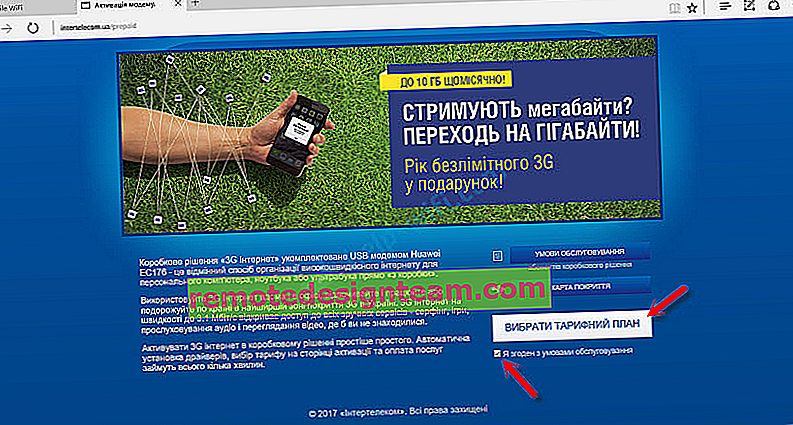
نختار تعريفة لأنفسنا. ادفع كما تذهب أو ادفع شهريًا. لقد اخترت حتى الآن أبسط تعرفة - "الإنترنت 44". يرجى ملاحظة أن هناك علامة اختيار أمام "خدمة Super 3G لليوم ، قياسية". قم بالمرور فوق علامة الاستفهام واقرأ الشروط والأحكام. على الأرجح ، لا تحتاج هذه الخدمة.
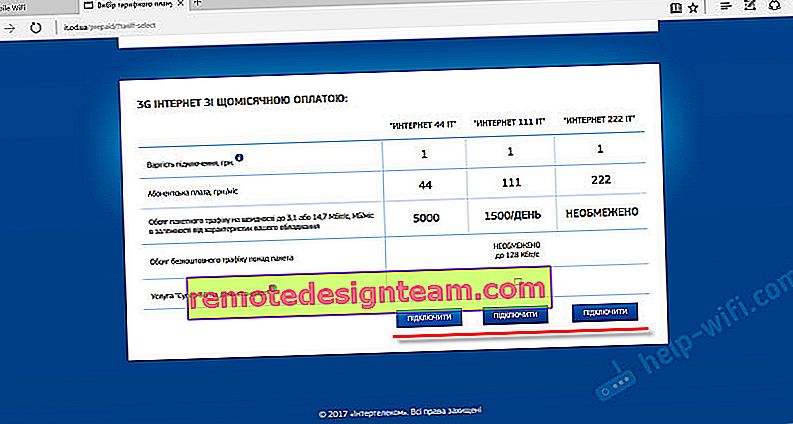
علاوة على ذلك سترى معلومات عن الخدمات الإضافية والتعريفة الجمركية الخاصة بك. سيتم تحديد المبلغ المطلوب دفعه. نحن نتحقق ونتفق.
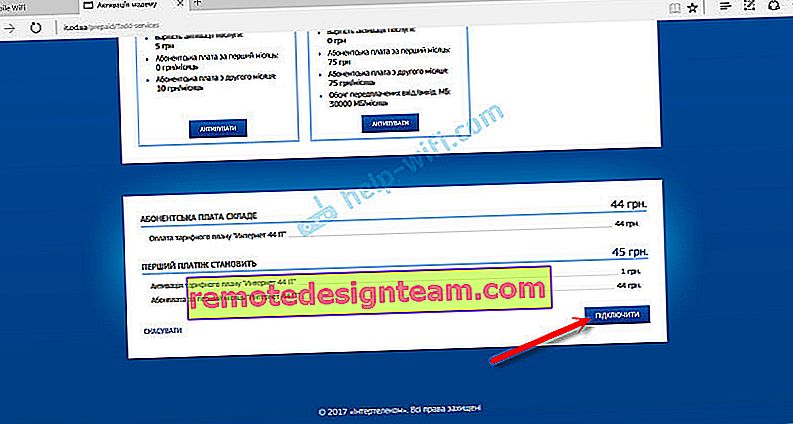
ستظهر رسالة مفادها أنك بحاجة إلى تجديد حسابك. سيتم فتح صفحة حيث تحتاج إلى تحديد أحد الخيارات المقترحة وتجديد حسابك. سيكون هناك أيضًا إشارة إلى رقم Intertelecom الخاص بك ، والذي تحتاج إلى استخدامه عند التجديد. ما عليك سوى الإشارة إليه بـ "380".
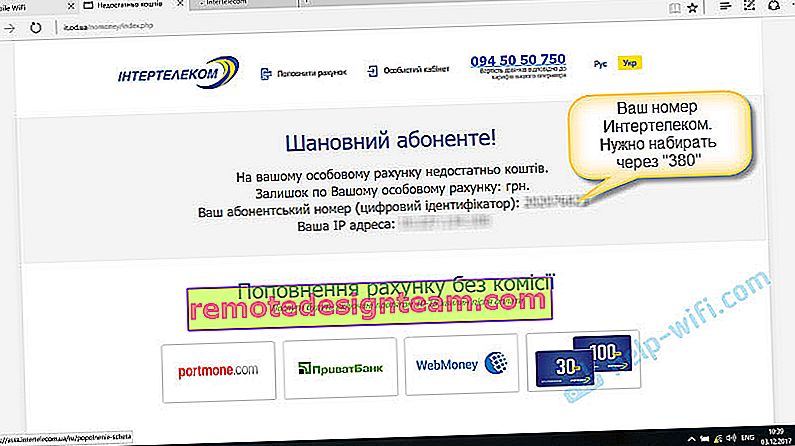
يُشار إلى رقمك أيضًا في المربع "المعرّف الرقمي".

اختر طريقة دفع واشحن حسابك. بعد زيادة الرصيد بنجاح ، قم بإيقاف تشغيل جهاز التوجيه Huawei EC 5321u-1/2. قمت بتشغيله بعد حوالي 5 دقائق وكان الإنترنت يعمل بالفعل. اختفى رمز No Internet Access الأصفر. اكتملت عملية التنشيط.
من حيث المبدأ ، يمكنك بالفعل استخدام الإنترنت. لكنني سأوضح لك أيضًا كيفية التسجيل في ACCA وتنفيذ بعض إعدادات المودم.
كيف تسجل في حسابك الشخصي Intertelecom (ACCA)؟
هذا إجراء اختياري. ولكن في حسابك الشخصي ، يمكنك عرض إحصائيات عن بقية حركة المرور ، وعرض الرصيد ، وتجديد الحساب ، وتغيير التعريفات ، وما إلى ذلك. وهذا أمر مريح للغاية.
انتقل إلى موقع intertelecom.ua وانقر في الأعلى على الرابط "حساب شخصي". انقر فوق الارتباط "تسجيل".
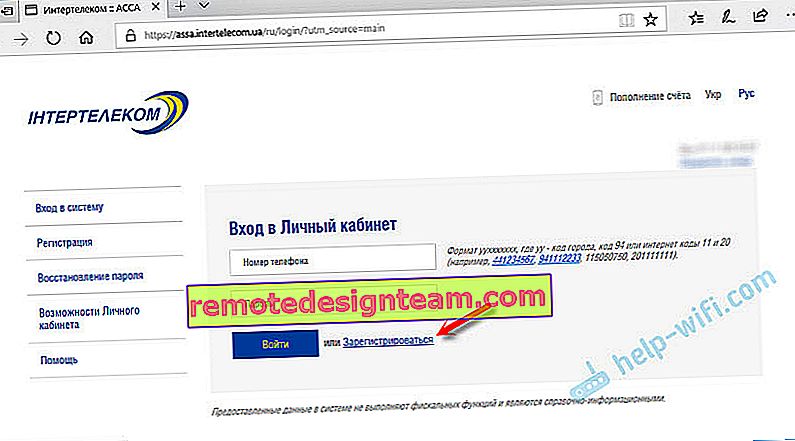
حدد رقم المشترك الخاص بك (المشار إليه في المربع مع جهاز التوجيه المحمول ، أو في اتفاقية الاتصال). تعال وأدخل كلمة المرور مرتين ، والتي سيتم استخدامها في المستقبل للوصول إلى حسابك الشخصي. أدخل بريدك الإلكتروني. انقر فوق الزر "تسجيل".
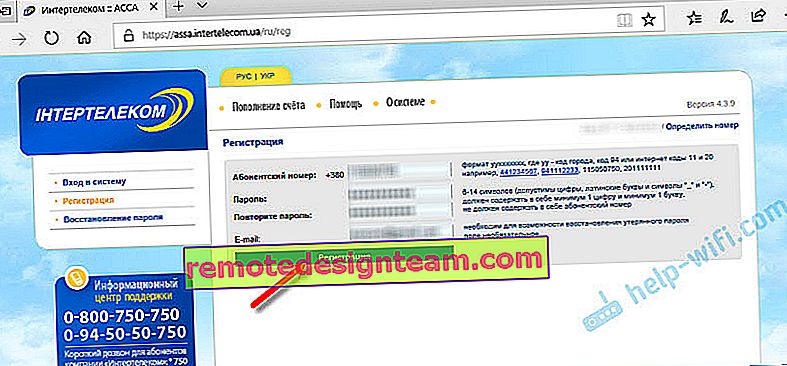
بعد الرسالة الخاصة بالتسجيل الناجح ، يمكنك تسجيل الدخول إلى نظام جمعية المحاسبين القانونيين المعتمدين (ACCA) عن طريق إدخال رقمك وكلمة المرور. سيكون هناك كل المعلومات على رقمك.
تكوين وضع التشغيل وشبكة Wi-Fi لجهاز التوجيه Huawei EC 5321u
لفتح إعدادات Huawei EC 5321u ، تحتاج إلى الاتصال به (عبر شبكة Wi-Fi أو كابل) ، وفي المتصفح انتقل إلى 192.168.1.1 أو 192.168.8.1
ستعرض الصفحة الرئيسية مستوى الإشارة ومعلومات حول الاتصال الحالي والأجهزة المتصلة. في أعلى الصفحة ، يمكنك تغيير اللغة إلى الروسية أو الأوكرانية.
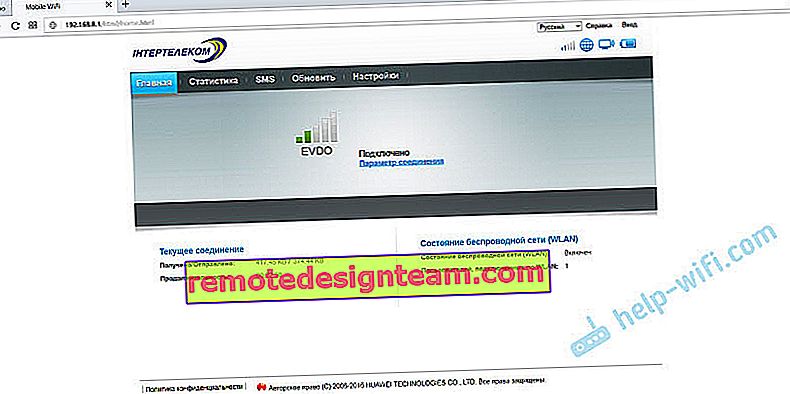
انتقل إلى قسم "الإعدادات". سوف تحتاج إلى تقديم اسم مستخدم وكلمة مرور. مسؤول المصنع والمسؤول.
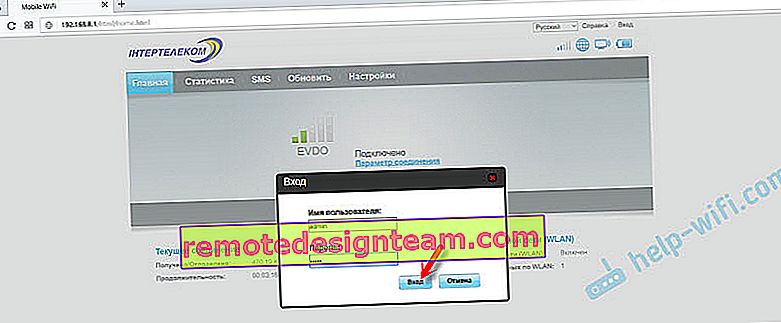
في الإعدادات ، في قسم "الطلب" - "إدارة الملف الشخصي" ، يمكنك تغيير ملف التعريف. هناك اثنان منهم: "IT" و "3G_TURBO". ما زلت لا أفهم ما يؤثر على الملف الشخصي. "3G_TURBO" للوصول إلى الإنترنت بسرعات تصل إلى 14.7 ميجابت في الثانية؟
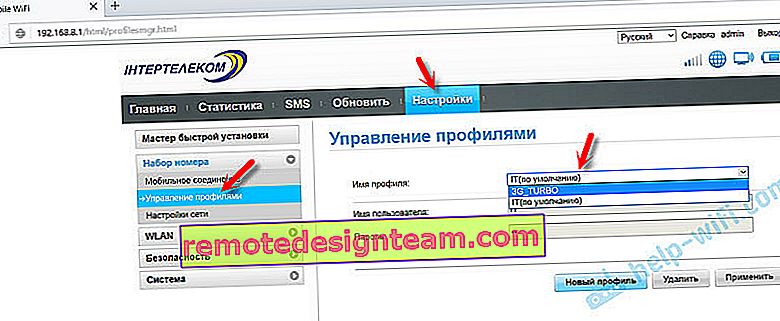
وفي علامة التبويب "إعدادات الشبكة" ، وفقًا للتعليمات (المضمنة) ، يمكنك تغيير وضع التشغيل Rev.A / Rev.B. لكن هذا العنصر غير متوفر لي على الإطلاق. ربما إشارة سيئة.
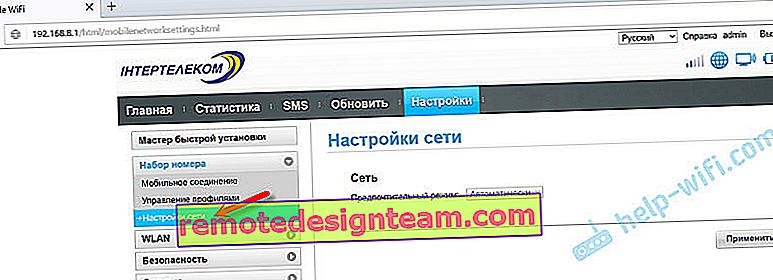
تذكر أن تحفظ إعداداتك إذا قمت بتغييرها.
إعداد شبكة لاسلكية (WLAN)
في لوحة التحكم ، في علامة التبويب WLAN ، يمكنك تغيير اسم شبكة Wi-Fi وكلمة المرور. اسمحوا لي أن أذكرك أنه تم تعيين إعدادات المصنع الافتراضية ، والتي يشار إليها تحت الغلاف.
في "WLAN" - "الإعدادات الأساسية" ، يمكنك تعيين اسم شبكة مختلف (SSID) وكلمة مرور (مفتاح WPA).
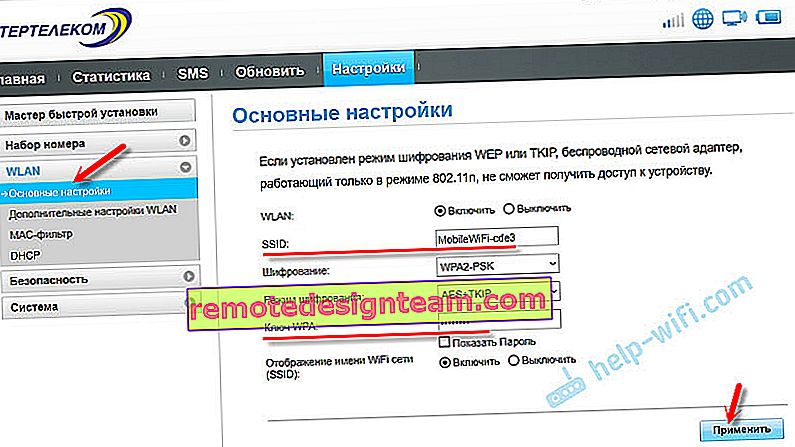
إذا قمت بتغيير الاسم و / أو كلمة المرور ، فستحتاج إلى إعادة توصيل أجهزتك بالشبكة.
إعادة تعيين إعدادات موجه Wi-Fi المحمول
إذا نسيت كلمة مرور Wi-Fi ، فلا يمكنك إدخال الإعدادات ، أو تغيير بعض المعلمات ، وبعد ذلك سيتوقف الإنترنت عن العمل ، أو شبكة WI-FI - يمكنك دائمًا إعادة تعيين الإعدادات إلى إعدادات المصنع.
يمكنك إعادة ضبط Huawei EC 5321u-2 باستخدام زر إعادة الضبط. قم بتشغيل جهاز التوجيه وإزالة الغطاء. اضغط على زر إعادة الضبط بشيء حاد واحتفظ به لمدة 3 ثوانٍ.

ستضيء جميع المؤشرات وسيعاد تشغيل جهاز التوجيه. ستتم إعادة ضبط الإعدادات على إعدادات المصنع الافتراضية.
الاستنتاجات
جهاز التوجيه طبيعي ، لقد أحببته. عملية الإعداد والتفعيل بسيطة بقدر الإمكان. قد يتعامل هذا الجهاز جيدًا مع توزيع الإنترنت على أجهزة متعددة. لم أختبرها بعد ، لكنهم يكتبون أن البطارية جيدة.
تلتقط الشبكة أفضل بكثير من مودم USB العادي (بدون هوائي) ، والذي أملكه أيضًا. إنه لأمر مؤسف ، بالطبع ، أنه لا يحتوي على موصل لهوائي خارجي. لهذا السبب ، يتعين على الكثيرين التخلي عن هذا الجهاز.
أنا في انتظار ملاحظاتك على Huawei EC 5321u في التعليقات. كيف تعمل مع Intertelecom ما هي السرعة والاستقرار؟ إذا قمت بتضخيم الإشارة بطريقة ما ، فيمكنك الكتابة عنها. أعتقد أن هذه المعلومات ستكون مفيدة للكثيرين. حظا سعيدا!
 بعد الاتصال مباشرة ، إذا لم يتم تثبيت برنامج التشغيل تلقائيًا ، فانتقل إلى "جهاز الكمبيوتر" وابدأ التثبيت. سيظهر جهاز جديد هناك ، سترى. عادةً ما يتم فتح إعدادات جهاز التوجيه تلقائيًا.
بعد الاتصال مباشرة ، إذا لم يتم تثبيت برنامج التشغيل تلقائيًا ، فانتقل إلى "جهاز الكمبيوتر" وابدأ التثبيت. سيظهر جهاز جديد هناك ، سترى. عادةً ما يتم فتح إعدادات جهاز التوجيه تلقائيًا. ما عليك سوى تحديد شبكة Wi-Fi هذه على جهازك وإدخال كلمة المرور. إرشادات لنظام التشغيل Windows 10: كيفية الاتصال بشبكة Wi-Fi في نظام التشغيل Windows 10.
ما عليك سوى تحديد شبكة Wi-Fi هذه على جهازك وإدخال كلمة المرور. إرشادات لنظام التشغيل Windows 10: كيفية الاتصال بشبكة Wi-Fi في نظام التشغيل Windows 10.







